Có cách xem lại mật khẩu gmail trên điện thoại khi không nhớ hay không là câu hỏi nhận được sự quan tâm của rất nhiều người hiện nay.
Quên mật khẩu là chuyện không hiếm gặp khi mà ngày càng có nhiều tài khoản và mỗi tài khoản có một mật khẩu khác nhau. Việc quên mật khẩu, chẳng hạn như gmail gây ra rất nhiều rắc rối cho bạn vì không thể truy cập vào tài khoản của mình được. Vì vậy, bài viết sau đây ATPSoftware sẽ hướng dẫn bạn cách xem lại mật khẩu gmail trên điện thoại khi quên. Cùng theo dõi hết bài viết nhé!
Hướng dẫn nhanh cách lấy lại mật khẩu Gmail
Vào Gmail trên web > Nhập địa chỉ Gmail đã quên mật khẩu > chọn Tiếp theo > Chọn Bạn quên địa chỉ gmail? > Chọn cách khôi phục tài khoản > Nhập mã xác nhận > Đặt lại mật khẩu mới.
Bạn đang xem: Xem mật khẩu gmail của mình
Cách xem lại mật khẩu gmail trên điện thoại i
Phone
Nếu bạn sử dụng điện thoại IPhone, sẽ có 2 cách để bạn xem lại mật khẩu gmail trên thiết bị này là xem trên phần Cài đặt hoặc xem qua trình duyệt Google Chrome. Các bước thực hiện chi tiết như sau:
Xem lại mật khẩu gmail trên điện thoại i
Phone qua Cài đặt
Xem lại mật khẩu Gmail đã được lưu trên trên điện thoại i
Phone ở phần Cài đặt cũng là một cách được nhiều sử dụng khi quên mật khẩu:
Bước 1: Mở ứng dụng Cài đặt trên điện thoại. Tại phần Cài đặt hiển thị > Bấm chọn mật khẩu ở phía dưới.
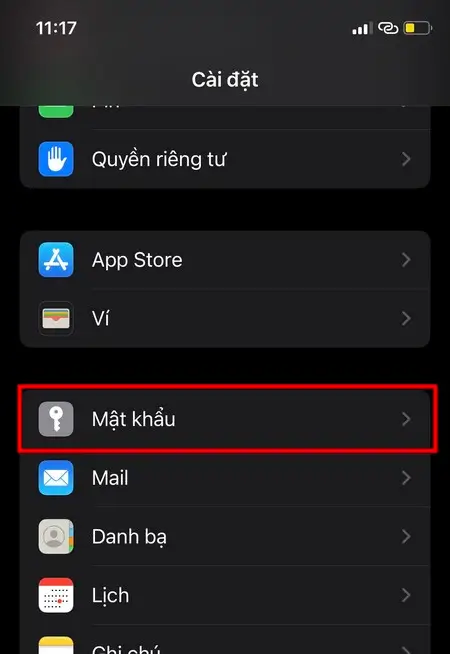
Bước 2: Nhập mật khẩu của khóa màn hình điện thoại vào. Tùy vào hình thức cài đặt Khóa màn hình mà bạn sẽ nhập mật khẩu bằng số, khóa vân tay hay nhận diện khuôn mặt.
Bước 3: Khi đăng nhập thành công, tất cả danh sách các ứng dụng đã được lưu lại thông tin đăng nhập sẽ hiển thị lên.
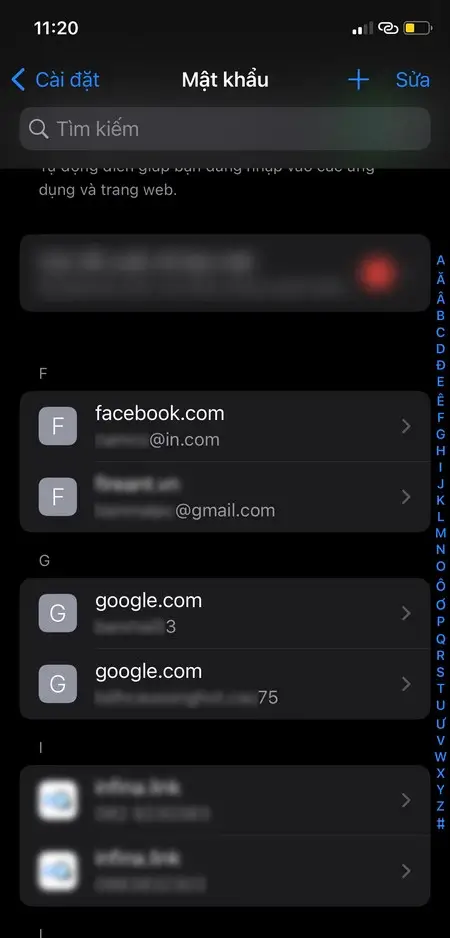
Bước 4: Tại đây, Tên người dùng và mật khẩu chi tiết sẽ hiện ra cho bạn. Bạn cũng có thể xóa, thay đổi mật khẩu hoặc thiết lập các mã xác minh theo ý muốn.
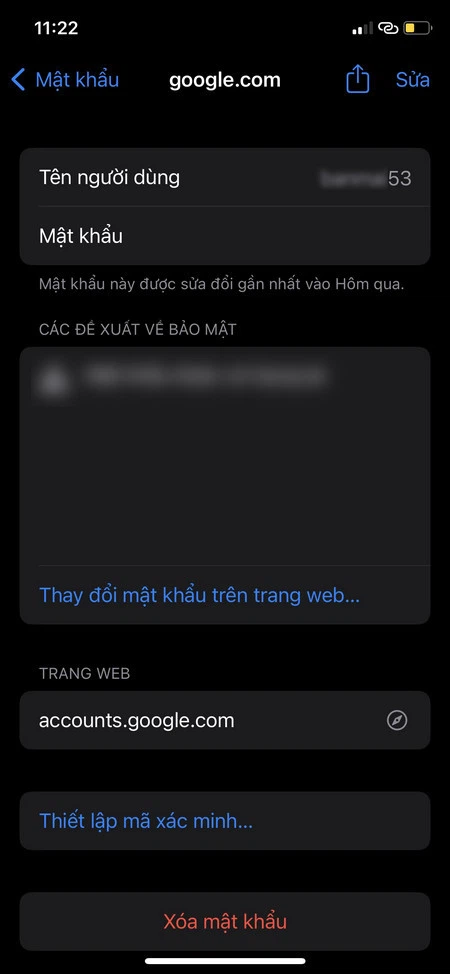
Xem mật khẩu gmail bằng Google Chrome trên điện thoại i
Phone
Ngoài cách xem mật khẩu Gmail trên điện thoại i
Phone thông qua ứng dụng Cài đặt, người dùng cũng có thể sử dụng trình duyệt web của Google để xem lại mật khẩu Gmail:
Bước 1: Đăng nhập vào Google Chrome trên điện thoại i
Phone > Bấm vào biểu tượng ba dấu chấm ngang trên thanh công cụ phía dưới cùng ở bên phải màn hình > Nhấn Tùy chọn Cài đặt.
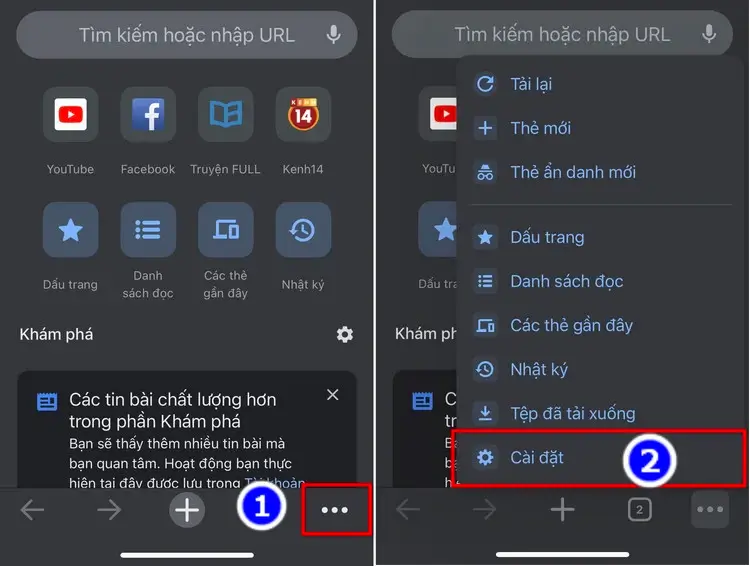
Bước 2: Trong trang Cài đặt hiển thị, kéo xuống phía dưới > Bấm tùy chọn Mật khẩu.
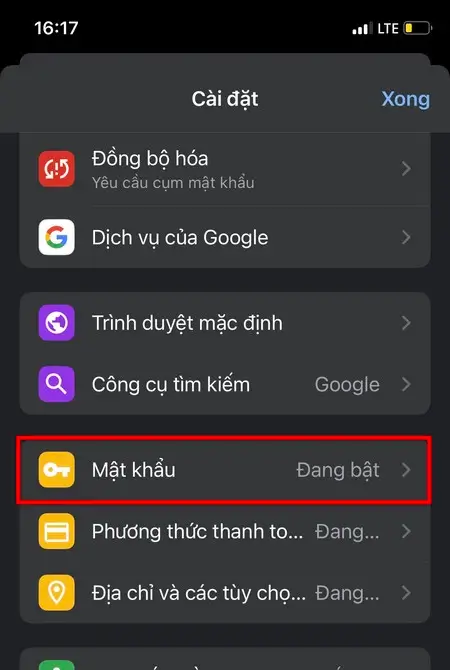
Bước 3: Ở mục Mật khẩu đã lưu sẽ hiển thị danh sách tất cả trang web bạn đã đăng nhập tài khoản, kêt cả tài khoản Gmail đã được trình duyệt Chrome lưu lại trên i
Phone.
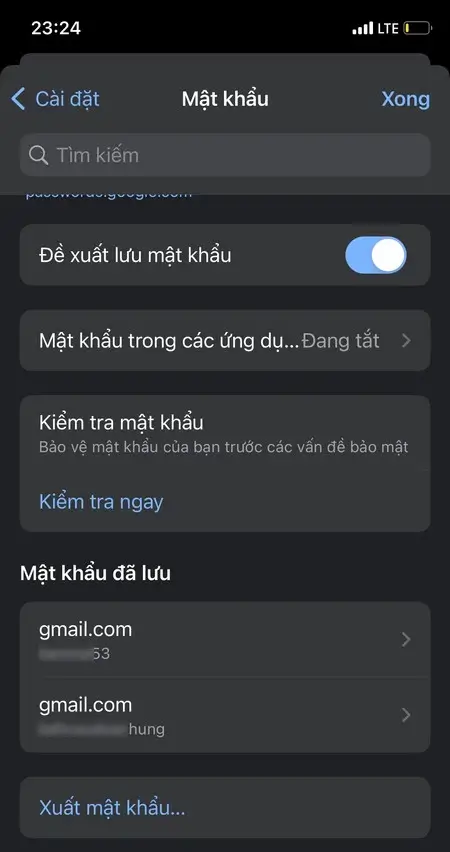
Bước 4: Để xem mật khẩu Gmail, bấm chọn tài khoản Gmail tương ứng trong danh sách. Sang trang tiếp theo, bấm vào biểu tượng hình con mắt ở bên phải mục Mật khẩu để xem mật khẩu chi tiết nhất.
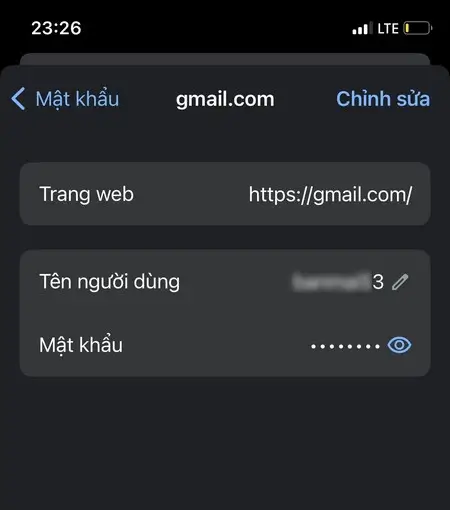
Lúc này trình duyệt Chrome sẽ hiển thị hộp thoại yêu cầu người dùng nhập mật khẩu màn hình khóa vào để xác nhận bạn là chủ sở hữu thiết bị. Ngay sau khi đăng nhập, Chrome sẽ hiển thị mật khẩu chi tiết đăng nhập Gmail dưới dạng văn bản đã lưu trên điện thoại. Bạn có thể ghi lại hoặc đổi mật khẩu khác dễ nhớ hơn cho những lần đăng nhập tiếp theo.
Cách xem lại mật khẩu gmail trên điện thoại Android
Để xem lại mật khẩu Gmail trên điện thoại Android mà bạn đã lưu, có thể sử dụng hai trình duyệt web phổ biến nhất hiện nay là Cốc Cốc và Chrome. Cách thực hiện được tiến hành sau đây:
Bước 1: Truy cập vào trình duyệt bạn yêu thích
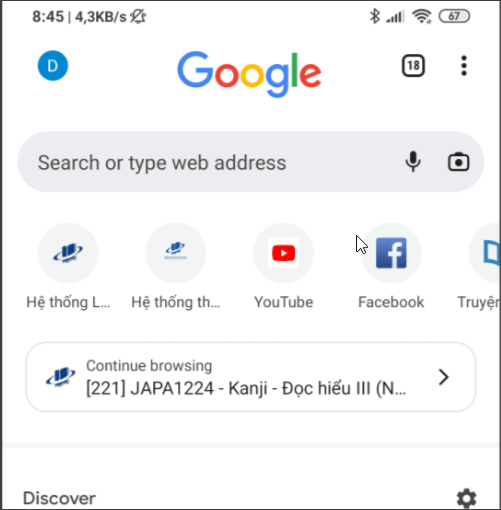
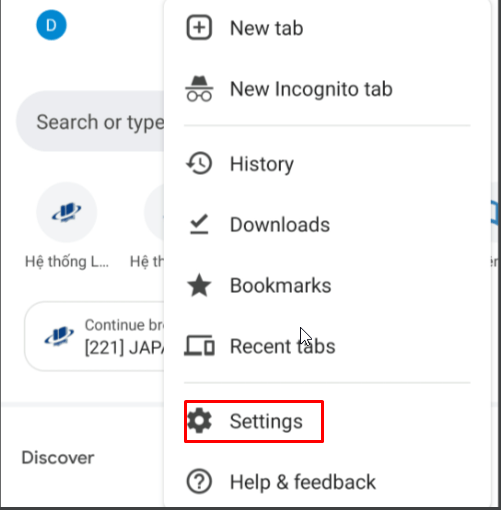
Bước 2: Trong trang Cài đặt của cả trình duyệt Chrome và Cốc Cốc > Bấm tùy chọn Mật khẩu.
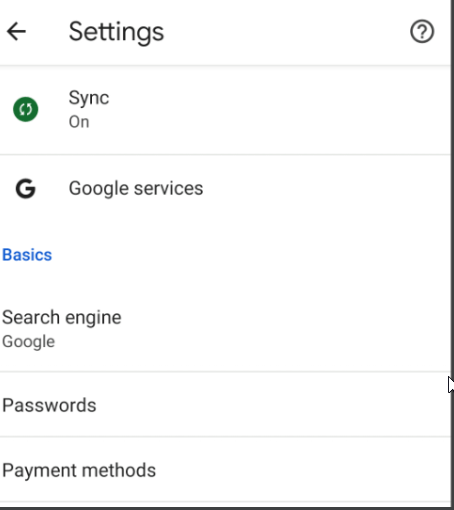
Bước 3: Tại mục Mật khẩu của trang sẽ hiển thị tất cả các thông tin địa chỉ các trang web và tài khoản đăng nhập chi tiết. Để xem lại mật khẩu gmail đã lưu > Nhấn chọn tên tài khoản tương ứng (cả Chrome và Cốc Cốc đều làm tương tự nhau).
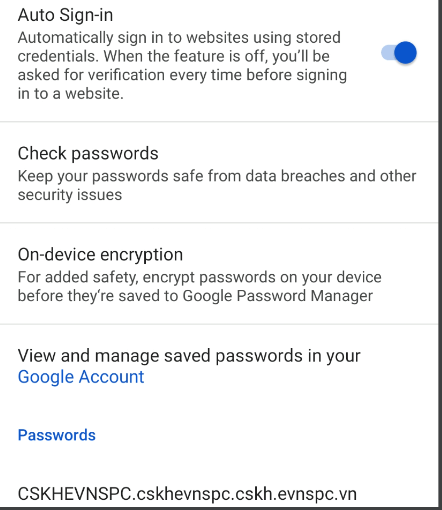
Bước 4: Muốn xem chi tiết về tài khoản và mật khẩu, bạn tiến hành nhấn vào trang Mật khẩu đã lưu. Thông tin trang web, tên người dùng đăng nhập trang web và mật khẩu sẽ hiện ra cho bạn (thể hiện bằng các dấu chấm).
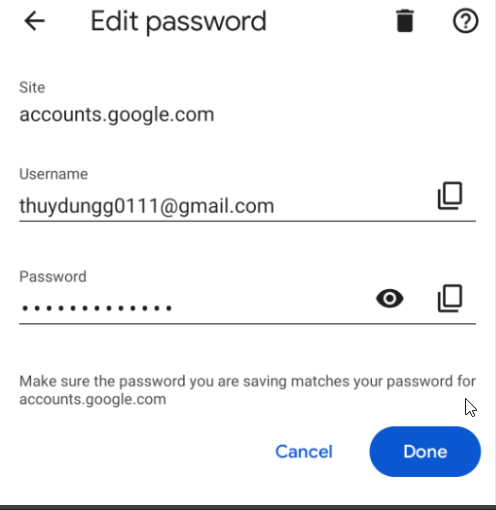
Để xem lại mật khẩu Gmail chi tiết hơn > Bấm vào biểu tượng hình con mắt ở bên phải mục Mật khẩu. Hộp thoại xác nhận mật khẩu sẽ hiển thị. Bạn hãy nhập mật khẩu mở khóa điện thoại vào > Mục Mật khẩu sẽ hiển thị chi tiết mật khẩu đăng nhập của bạn.
Xem lại mật khẩu gmail trên máy tính như thế nào?
Bạn vẫn có thể kiểm tra mật khẩu gmail trên máy tính thông qua trình duyệt Google Chrome hoặc Cốc Cốc. Cách thức kiểm tra như sau:
Bước 1: Kích hoạt vào trình duyệt web Google Chrome (hoặc trình duyệt Cốc Cốc) trên máy tính.
Bước 2: Nhấn chọn tùy chọn Cài đặt.
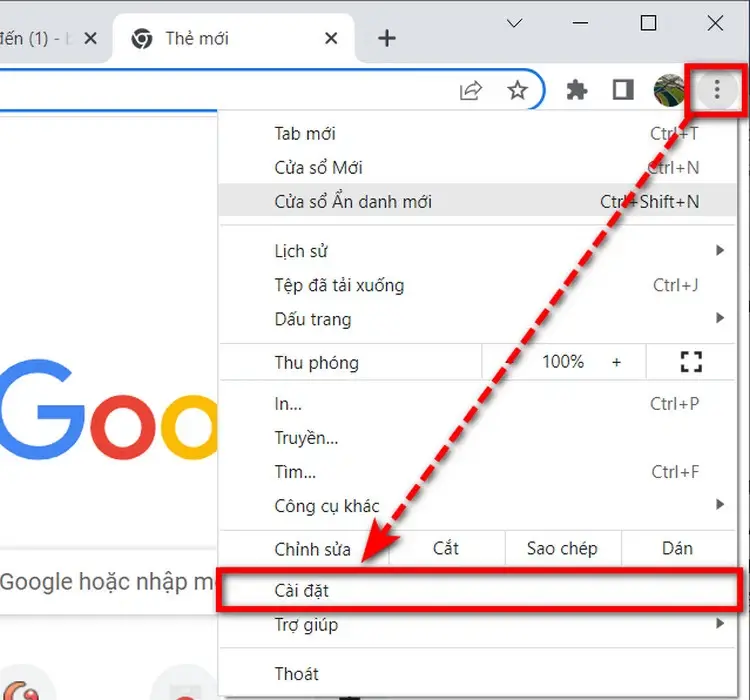
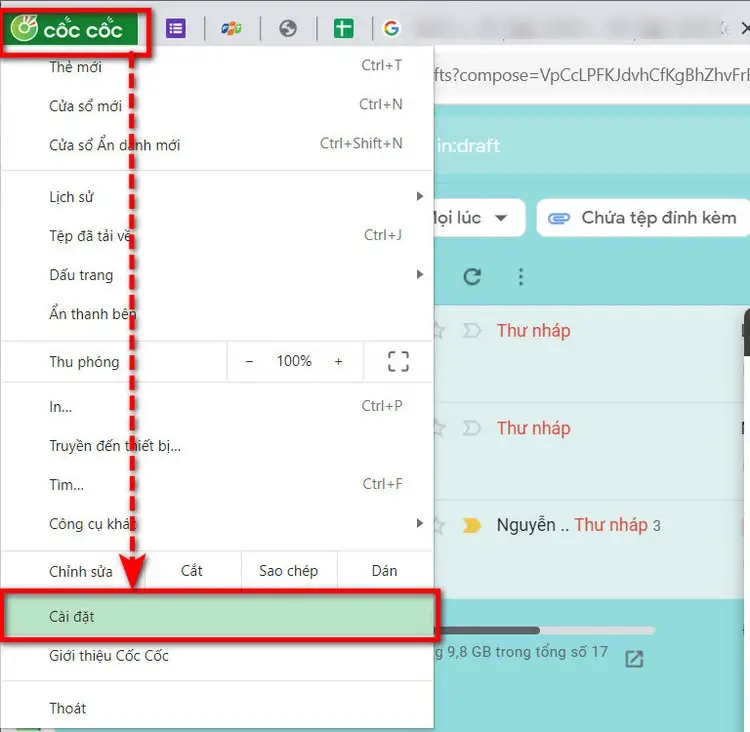
Bước 3: Ở phần Cài đặt của trình duyệt hiển thị, chọn Tự động điền ở khung bên trái cho cả hai trình duyệt trên.
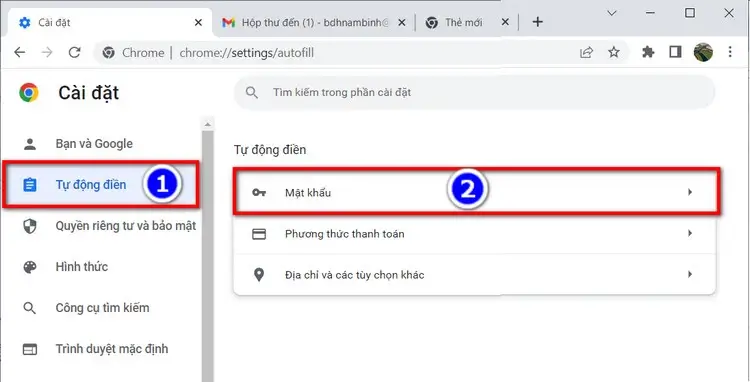
Bước 4: Tiếp theo bạn nhấn Tùy chọn Mật khẩu ở khung bên phải. Tùy chọn này cũng tương đồng giữa hai trình duyệt Chrome và Cốc Cốc.
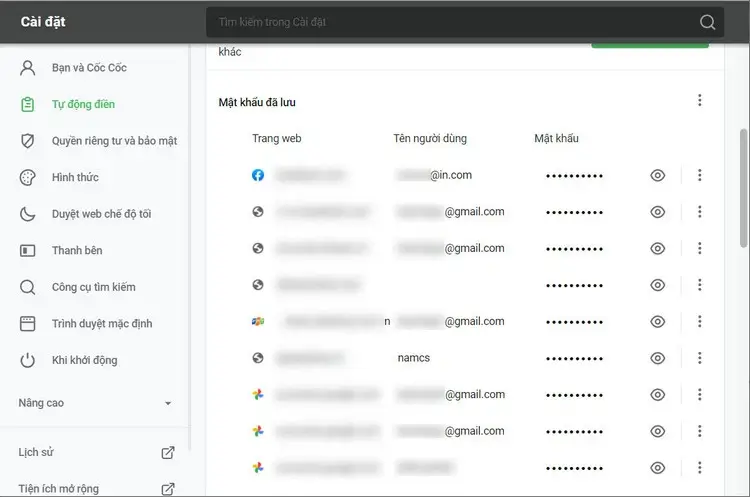
Bước 5: Bạn sẽ được truy cập vào danh sách mật khẩu đã lưu với ba thông tin chính gồm cột Trang web, tên người dùng và mật khẩu. Để xem lại mật khẩu Gmail, bạn chỉ cần nhấn vào biểu tượng con mắt tương ứng với tên tài khoản Gmail.
Hộp thoại bảo mật Windows Security hiển thị, bạn nhập mật khẩu đăng nhập tài khoản máy tính hiện tại đang sử dụng.
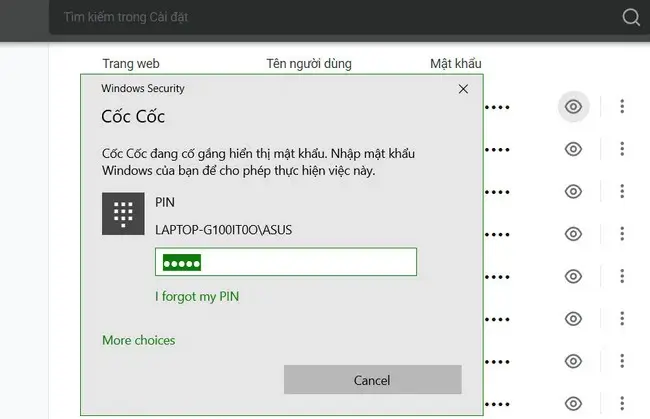
Nhấn OK. Ngay lập tức mật khẩu đăng nhập tài khoản Gmail sẽ hiển thị chi tiết cho bạn.
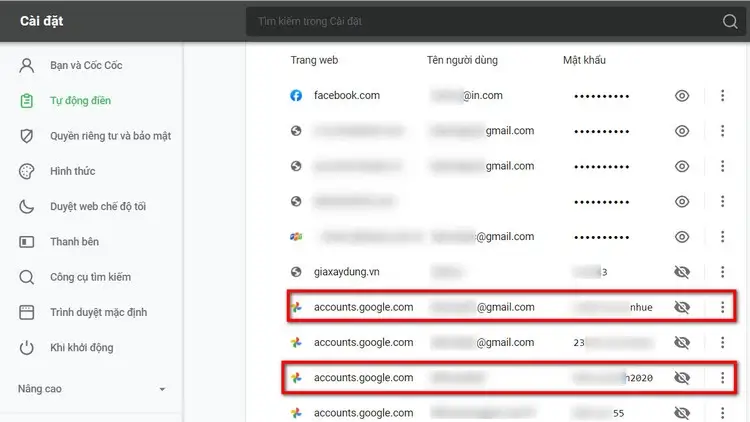
Lưu ý: Mỗi khi bạn đăng nhập vào bất kỳ trang web nào, Google Chrome sẽ hiển thị hộp thoại thông báo lưu thông tin mật khẩu đăng nhập. Bạn phải nhấn đồng ý với yêu cầu này thì Chrome mới có thể lưu lại tên và mật khẩu đăng nhập tài khoản.
Qua những thông tin mà bài viết trên chia sẻ, hy vọng bạn đã biết cách xem lại mật khẩu gmail trên điện thoại cũng như máy tính. Cảm ơn bạn đã đọc hết bài viết trên.
Do lâu không đăng nhập bạn quên mất mật khẩu email đã lưu trên trình duyệt là gì. Nếu không biết làm sao để xem lại mật khẩu thì hãy để Nhân Hòa hướng dẫn bạn cách xem mật khẩu email đã lưu dưới đây nhé.

Để xem mật khẩu Email đã lưu trên điện thoại Android, bạn có thể sử dụng trình duyệt Chrome trên điện thoại.
Bước 1: Vào trình duyệt Chrome trên điện thoại Android => Bấm vào biểu tượng ba dấu chấm dọc ở góc trên cùng => Chọn cài đặt.

Bước 2: Ấn vào phần mật khẩu => Chrome sẽ yêu cầu nhập mật khẩu mở khóa thiết bị Android để xem mật khẩu đã lưu trên Google Chrome. Sau đó mật khẩusẽ được hiển thị dưới dạng text.

Bước 3: Khi thấy hiển thị tài khoản Email cần xem mật khẩu thì bạn nhấn vào tên tài khoản đó và chọn biểu tượng hình con mắt để xem mật khẩu tài khoản.

2.Cách xem mật khẩu Email trên i
Phone
Mình sẽ hướng dẫn xem mật khẩu email trong cài đặt của Iphone
Bước 1: Vào cài đặt trên i
Phone và chọn Mật khẩu.

Bước 2: Để xem những mật khẩu tài khoản đã lưu, người dùng cần nhập mật khẩu mở khóa màn hình i
Phone hoặc sử dụng tính năng Touch ID/Face ID.

Bước 3: Sau khi đăng nhập thành công, bạn sẽ thấy toàn bộ danh sách các thông tin đăng nhập đã lưuu, bao gồm tên tài khoản và mật khẩu đăng nhập. Để xem mật khẩu Email đã lưu trên i
Phone, bạn bấm chọn tài khoản cần xem

3.Cách xem mật khẩu Email trên máy tính
Dưới đây là hướng dẫn xem mật khẩu Email trên trình duyệt Google Chrome
Bước 1: Mở Google Chrome > Chọn vào dấu ba chấm góc trên bên phải màn hình => Chọn Cài đặt

Bước 2: Chọn Tự động điền > Chọn trình quản lý mật khẩu

Bước 3: Để xem mật khẩu Email bạn hãy tìm ở mục mật khẩu đã lưu hoặc nhập chữ Email ở trên tìm kiếm mật khẩu.
Bước 4: Để hiện mật khẩu bấm vào con mắt ngay bên phải tài khoản.

4.Tổng kết
Trên đây là cách xem mật khẩu đã lưu trên từng thiết bị mà Nhân Hòa hướng dẫn bạn. Chúc bạn thành công khi thực hiện các bước xem mật khẩu trên. Nếu cần tư vấn hỗ trợ liên hệ thông tin sau:
Hotline: 1900 6680
Chỉ đường: https://g.page/docongtuong.edu.vncom
Chương trình khuyến mãi mới nhất: https://docongtuong.edu.vn/khuyen-mai.html
docongtuong.edu.vn docongtuong.edu.vn docongtuong.edu.vnChi nhánh Vinh – Nghệ An: Tầng 2 Tòa nhà Sài Gòn Sky, ngõ 26 Nguyễn Thái Học, phường Đội Cung, TP. Vinh, Nghệ An
Bài viết cùng chủ đề
Thông báo
Xem tất cả
Tuyển dụng
Xem tất cả
Công nghệ
Xem tất cả
Web4step
Xem tất cả
Văn Phòng Nhân Hòa
Hình thức thanh toán
Kết nối mạng xã hội cùng Nhân Hòa
Giới thiệu Nhân Hòa
Dịch vụ
Trợ giúp
Tin tức Ứng dụng Nhân Hòa
docongtuong.edu.vn
Chi nhánh TP.HCM: 270 Cao Thắng (nối dài), Phường 12, Quận 10, Thành phố Hồ Chí Minh Tel: (028) 7308 6680 E-mail: hcmsales
docongtuong.edu.vn
docongtuong.edu.vn
Kết nối mạng xã hội cùng Nhân Hòa
Kết nối mạng xã hội cùng Nhân Hòa



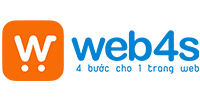









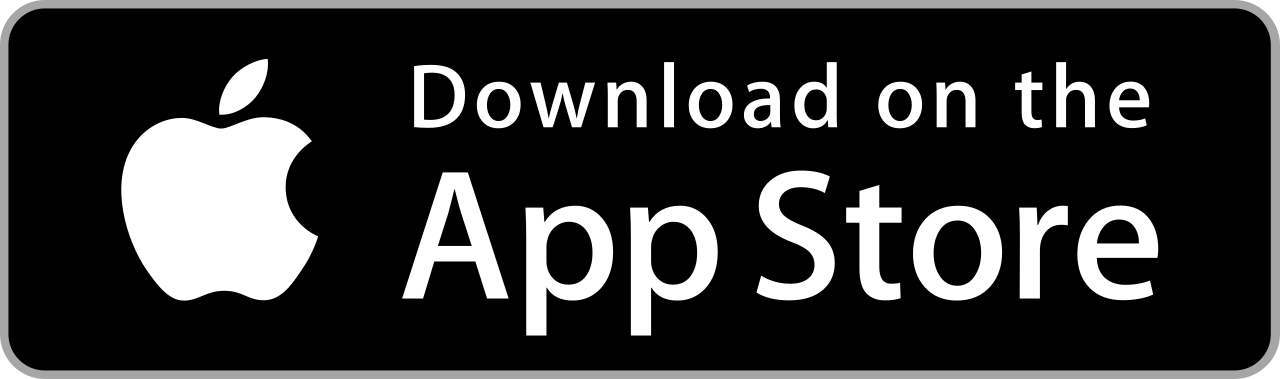
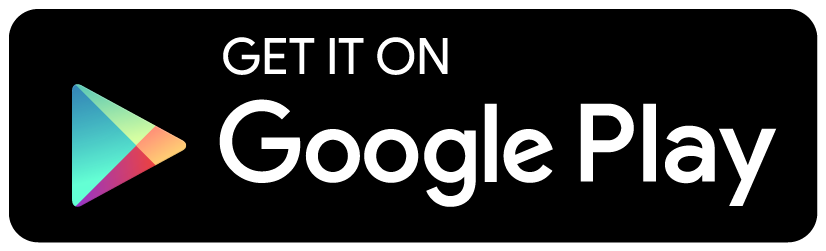

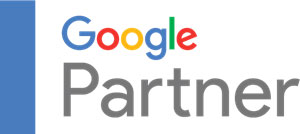


Gọi miễn phí
Gọi miễn phí
Trang chủ Tên miền
Tên miền
Tên miền tương tự như địa chỉ công ty, ngoài ra tên miền còn là thương hiệu trực tuyến của bạn. Sở hữu một tên miền sẽ giúp khách hàng của bạn tìm đến công ty của bạn thay vì của đối thủ.
Hãy nhanh chóng đăng ký cho mình một thương hiệu nào.
ĐĂNG KÝ VÀ CHUYỂN ĐỔI THÔNG TIN CẦN THIẾT THÔNG TIN KHÁC HostingHosting
Hosting luôn là giải pháp phù hợp cho các cá nhân hoặc doanh nghiệp muốn có một website giới thiệu, giao dịch thương mại trên Internet một cách hiệu quả và tiết kiệm chi phí.
Hãy nhanh chóng đăng ký cho mình một thương hiệu nào.
ĐĂNG KÝ HOSTING THÔNG TIN CẦN THIẾT Bảo mật webSSL
Tiêu chuẩn an ninh công nghệ toàn cầu tạo ra một liên kết giữa máy chủ web và trình duyệt. Liên kết này đảm bảo tất cả dữ liệu trao đổi giữa máy chủ web và trình duyệt luôn được bảo mật và an toàn.
BẢO MẬT WEB THÔNG TIN CẦN THIẾT EmailĐể có một hệ thống email chuyên nghiệp, tin cậy các tổ chức/ doanh nghiệp nên sử dụng dịch vụ email từ các nhà cung cấp có uy tín và kinh nghiệm như Nhân Hòa.
DỊCH VỤ EMAIL THÔNG TIN CẦN THIẾT Máy chủMáy chủ
Hệ thống server vật lý sử dụng 100% ổ cứng SSD đảm bảo tốc độ truy xuất vượt trội lên tới 40 lần so với ổ cứng thông thường.
DỊCH VỤ MÁY CHỦ GIẢI PHÁP MÁY CHỦ DỊCH VỤ CỘNG THÊM Phần mềmPhần mềm
Hệ thống server vật lý sử dụng 100% ổ cứng SSD đảm bảo tốc độ truy xuất vượt trội lên tới 40 lần so với ổ cứng thông thường.
QUẢN LÝ MÁY CHỦ Giải phápGiải pháp
Đám mây dùng riêng ảo (Virtual Private Cloud – VPC) là một phần tài nguyên được tách ra dùng riêng độc lập hoàn toàn từ một Hạ tầng điện toán Đám mây Công cộng (Public Cloud).
Xem thêm: 35+ hình nền máy tính anime boy, top 70 hình nền anime đẹp cho laptop
Web4steps
Web4s mang lại cho bạn nhiều sự lựa chọn về mẫu website, thời gian cài đặt nhanh chóng và tiện lợi chỉ với 4 bước
Tự hào sản phẩm công nghệ đạt giải thưởng Sao Khuê năm 2014
DỊCH VỤ WEB4S THÔNG TIN CẦN THIẾT Đại lýĐối tác
Cùng với việc luôn đổi mới, hoàn thiện dịch vụ, hỗ trợ khách hàng 24/7 hiện chúng tôi đã nhận được sự ủng hộ của hơn 50.000 khách hàng trong và ngoài nước.